Chromecast with Google TV(4Kモデル)を使ってPS Remote Playを楽しもうと思ったのですが、デバイスのGoogle Playストアで検索してもアプリが見つからないという問題に直面しました。いろいろと試行錯誤した結果、PCやスマートフォンを使えばインストールできることが分かりましたので、その解決方法を紹介します。
Chromecast with Google TVでPS Remote Playが見つからない問題
Chromecast with Google TV上のGoogle Playストアで「PS Remote Play」アプリを検索しても表示されず、インストールできない状況になりました。デバイスの設定を確認したり、ストアの検索設定を見直したりしましたが、うまくいきませんでした。
そこで、PCやスマートフォンからGoogle Playストアを開いて試してみたところ、無事にChromecastにインストールできたので、その手順を紹介します。
実際に試して解決したインストール手順
私が試して成功した方法は以下の手順です。
- Google Playストアにアクセスする
PCやスマートフォンのウェブブラウザからGoogle Playストアにアクセスします。 - PS Remote Playアプリを検索する
検索バーに「PS Remote Play」と入力し、アプリを見つけます。 - インストール先を選択する
アプリのページで「インストール」ボタンをクリックすると、インストール先のデバイス一覧が表示されます。その中から「Chromecast with Google TV」を選択します。 - インストールを実行する
「インストール」ボタンをクリックすると、選択したデバイスにアプリのインストールが開始されます。
この方法を試したところ、Chromecast with Google TVにPS Remote Playアプリをインストールできました。
まとめ
Chromecast のアプリ検索画面に出てこない原因はいまだ謎ですが、PCやスマートフォンのブラウザ経由でインストールすることで解決しました。同じ問題に直面している方は、この方法を試してみてください!

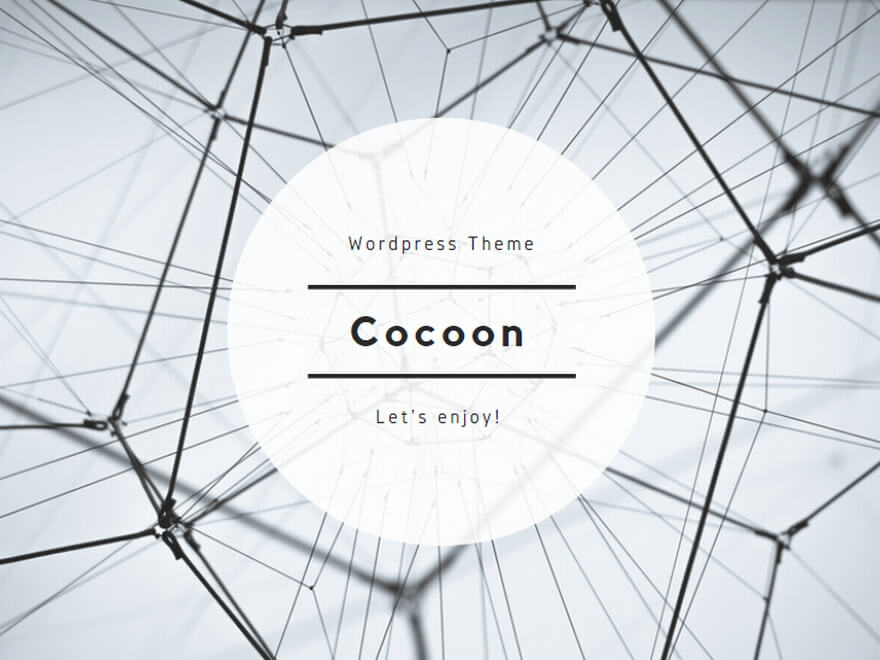

コメント